Как пользоваться программой доктор веб. Как пользоваться программой Dr.Web Curelt! Как записать загрузочный диск, или флешку с LiveCD от Dr.Web
Если угроза была обнаружена во входящем в состав объекта архива, установочного пакета, то Dr Web CureIt перенесет весь объект в карантин целиком.
Лечение некоторых объектов требует перезагрузки системы.
Доступные варианты:
- Предлагать перезапуск системы;
- Перезагружать систему в автоматическом режиме. Несохраненные данные могут быть потеряны.
Раздел настроек Исключения
В данном разделе можно указать файлы и папки, проверку которых производить не требуется, а также определить необходимость сканирования архивов и установочных пакетов.
Проверка почтовых файлов доступна только в коммерческих версиях программы.
Список исключаемых из проверки файлов
Вы можете указать файлы или маску, по которой программа определит исключаемые для сканирования файлы.
Создание списка файлов, исключенных из проверки
Чтобы задать список, выберите одно из действий:
- Укажите наименование файла, либо составьте маску. Для существующих файлов воспользуйтесь кнопкой Обзор
. С помощью маски можно задать общую для множества объектов часть имени. Используемые символы:
- * - замена любой последовательности символов;
- ? - замена любого единственного символа;
- Прочие, используемые не для замены, а означающие, что в данной позиции должен находиться данный символ.
- Примеры масок:
- *.jpg - любые файлы jpg ;
- log_*.txt - файлы, в начале названия которых имеется часть слова log_ с расширением txt ;
- file_??.doc - файлы doc , в названии которых после слова file_ имеются 2 любых символа.
- Для добавления имени файла или маски нажмите кнопку Добавить .
- Для удаления файла из списка нажмите кнопку с соответствующим названием, предварительно выбрав его.
Раздел настроек Отчет
Раздел предназначен для внесения настроек в режим создания отчета.

Программа предлагает следующие варианты ведения отчета:
- Стандартный, фиксирующий запуск, остановку программы и угрозы, которые были обнаружены;
- Отладочный - максимально детализированный отчет. Рекомендуется при наличии проблем с Dr Web CureIt, либо по запросу техподдержки.
Утилита CureIt!, разработанная лабораторией Данилова, представляет собой облегчённую версию антивируса Dr.Web. Она не требует установки и предназначена для проверки компьютера по требованию. Программа хорошо справляется с удалением большинства вирусов и ее удобно использовать при заражении системы вирусами и malware. Вы можете использовать утилиту как в случае отсутствия какой-либо защиты на компьютере, так и параллельно с другим антивирусом — для подстраховки. В этой статье мы расскажем, как пользоваться CureIt и избавиться от вредоносного ПО с ее помощью.
Где скачать программу
Нажмите Скачать бесплатно :

Выберите Скачать Dr.Web CureIt! с функцией отправки статистики :

Отметьте флажок Я принимаю условия Лицензионного Соглашения .
Кликните Продолжить :

Дождитесь окончания загрузки файла.
Как пользоваться CureIt
Запустите скачанный файл:

Согластесь с предупреждением системы безопасности:

Откажитесь от режима усиленной защиты:

Отметьте галку Я согласен…
Нажмите Продолжить :

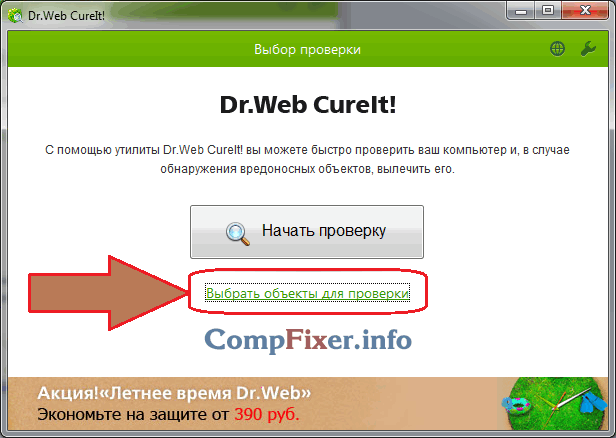
Выберите все доступные объекты:

В правом верхнем углу нажмите кнопку Настройки и отметьте галку Автоматически применять действия к угрозам :

Нажмите кнопку Запустить проверку :

Проверка запущена и если будут найдены вирусы, они будут автоматически удалены!

Внимание! После окончания работы утилиты обязательно перезагрузите компьютер!
Dr Web CureIt проверяет наличие вирусов в основной памяти ПК и загрузочном секторе HDD. Утилита использует все известные методы поиска нежелательного ПО для файлов, установочных пакетов, архивов, файлов почтовых клиентов.
Dr Web CureIt, используемый по условиям бесплатной лицензии, проверку файлов электронной почты не производит.
Проверка архивов на наличие угроз в стандартных настройках выключена. Для активации функции используйте настройки приложения.
Во время проверки сканер выводит сообщения с информацией о найденной угрозе, составляет таблицу с полным отчетом по окончанию процедуры. Пользователь может выбрать общий шаблон действий для всех найденных угроз или указать алгоритм обработки для отдельных видов объектов.
Настройки по умолчанию являются наиболее оптимальными, но при желании пользователь может вносить в них изменения. Общие настройки следует изменять до начала процедуры проверки, действия для отдельного объекта могут быть выбраны по ее окончанию.
Dr Web CureIt выполняет обмен данными с серверами обновлений, отправляя некоторые сведения о ПК и состоянии его безопасности. В платной версии эту функцию можно отключить.
Язык интерфейса программы
Выберите значок Язык в панели инструментов программы, чтобы сменить текущий язык интерфейса.
Обновление программы
Автоматическое обновление не производится. Для предоставления максимально надежной защиты ПК необходимо периодически загружать новую версию программы с официального сайта.
Процесс загрузки последней версии программы
- Откройте окно программы;
- В окне с названием Лицензия и обновление будет отображено сообщение об устаревании вирусных баз, если программе требуется обновление.
- Нажмите по расположенной рядом ссылке Обновить программу , а в открывшемся новом окне веб-браузера загрузите новую версию.
Быстрое сканирование системы
Модуль быстрого сканирования наиболее уязвимых частей системы является одной из составных частей Dr Web CureIt и предусматривает проверку следующих областей:
- ОЗУ устройства;
- Секторов, содержащих загрузочные данные;
- Корневых папок загрузочного диска и тома с установленной ОС;
- Основного каталога ОС и пользовательских папок;
- Временных каталогов пользователя и системы;
- На наличие руткитов, если сканирование выполняется с административными правами.
Проведение быстрой проверки

Менеджер карантина
Карантин служит для изоляции файлов с угрозами, а также содержит резервные копии объектов, прошедших обработку программой.
Каталог карантина находится по адресу %USERPROFILE%\DoctorWeb\CureItQuarantine. Файлы с угрозами, найденные на дисках или флешках, шифруются.
Для открытия соответствующего окна программы следует нажать на Параметры проверки и выбрать Менеджер Карантина .

В окне отображена таблица со следующими полями:
- Объект - имена файлов, расположенных в карантине;
- Угроза - присвоенный программой классификатор угрозы;
- Дата добавления - полная дата и время добавления объекта в карантин;
- Путь - путь к объекту до его переноса в карантин.
В окне карантина отображены только доступные для конкретного пользователя объекты. Полный перечень угроз будет отображен при запуске от имени администратора.
В данном окне пользователю доступны следующие элементы управления:
- Восстановить - вернуть файл в его первоначальном виде в место, где он был найден сканером;
- Восстановить в - указать папку и имя восстанавливаемому файлу. Данная функция не рекомендуется, если пользователь не уверен в безопасности объекта;
- Удалить - полное удаление объекта из системы и карантина соответственно.
Левая часть таблицы с флажками позволяет применять однотипные действия сразу к нескольким объектам, выделяя их.
В том случае, если выполняете лечение не из Безопасного режима, настоятельно рекомендуем на время проверки отключить ваш основной антивирус. Это намного ускорит проверку и избавит вас от возможных неприятных сюрпризов.
2. Запустите скачанный файл.
Если у вас Windows 7 или 8, обязательно запустите файл от имени администратора (правой кнопкой на файл и выбрать соответствующий пункт).
3. Соглашайтесь на запрос Dr.Web CureIt! включить режим усиленной защиты.
4. Соглашаетесь принять участие в программе улучшения качества, установив флажок и нажав “Продолжить”, иначе проверка не будет выполнена.
5. Перед проверкой заходим в “Опции”, нажав в правый верхний угол на “ключик”, выбираем “Настройки”.
6. В первой вкладке “Основные” отмечаем
- “Защищать работу Dr.Web CureIt!”,
- “Блокировать доступ к сети” и
- “Автоматически применять действия к угрозам”.
7. Больше в настройках менять ничего не нужно. “ОК”.
Для полного сканирования компьютера нажимаем “Начать проверку”, чтобы выбрать сканируемые элементы кликните “Выбрать объекты для проверки”.
Для первого сканирования советую полностью сканировать компьютер.
8. После проверки утилитой Dr.Web CureIt! появится окно результатов сканирования, в котором показано кол-во обнаруженных и обезвреженных угроз, а ниже отображается список вылеченных, перемещенных или удаленных файлов.
9. Если в списке вы обнаружили удаленный системный файл и боитесь за работоспособность Windows, то его несложно восстановить из карантина, зайдя в
“Опции” → “Менеджер карантина”.
Пометьте нужный файл и нажмите “Восстановить”.
Таким образом вы не повредите систему и сможете повторно проверить на вирусы другим сканером, вроде или , который, возможно, вылечит зараженный файл, а не удалит его.
И снова всем привет, сегодня рассмотрим еще одну важную утилиту для борьбы с вирусами, это Dr.Web CureIt!, она бесплатная (для дома) и можно использовать вместе с установленным уже антивирусом, то есть конфликтов быть не должно.
Теперь поговорим немного о самом сканере, как я уже написал, Dr.Web CureIt! это бесплатный сканер от разработчиков самого антивируса Dr.Web и может удалить такие вирусы как почтовые, черви, а также те которые прячутся в офисных документах, рекламные вирусы (Adware), потенциально опасное ПО, шпионское ПО (Spyware), впрочем все что может навредить вашему компьютеру — все будет найдено и удалено
Технология поиска руткитов может обнаруживать угрозы, которые используют современные методы скрытия в системе.
Но есть и минусы у сканера, все такие за бесплатность нужно чем-то платить, а именно отсутствие автоматического обновления сигнатурных баз (при повторной проверке нужно будет снова скачивать сканер с сайта). Также бесплатный сканер не имеет возможности защищать вас в режиме реального времени. Как видите минусы есть, но они не особо критичны. Еще один прикол с тем, что проверить свой компьютер можно только если принимаете условия по улучшению ПО, при этом будет отправляться статистика. Но ничего страшного в этом нет, поверьте!
Ну все, немного познакомились с утилитой, теперь пора уже ее протестировать — переходим по этой ссылке и нажимаем Скачать бесплатно чтобы загрузить сканер:

Вас перекинет на страницу, где нужно еще раз почитать о соглашении и снова нажать Скачать:

Ну а теперь уже начнется загрузка файла. Скажу сразу, что весит он немало, вот у меня это 180 мб, но я думаю это из-за того что в нем уже есть сигнатурные базы. Что еще хорошо, что файл загружается как я понимаю со случайным именем, это чтобы вирус не смог определить что это антивирусная утилита (некоторые блокируют даже антивирусные сайты, чтобы предотвратить попытки удаления).
В общем как загрузилось — запускаем (я советую запустить от имени администратора, для этого откройте папку где загрузился сканер, нажмите по нему правой кнопкой и выберите Запуск от имени администратора):

Появится окно где нужно согласится с участием в программе улучшения качества работы сканера, в общем это наверно все таки минус, так как без этого вы не сможете воспользоваться сканером, вот такой вот косяк:

Прежде чем нажать Продолжить, еще скажу вам, что есть некоторые опции, их можно посмотреть если нажать на ключик в верхнем правом углу:

Тут я вижу одну полезную опцию — это включить автоматическое действие к найденным угрозам, можете галочку не ставить, но если поставите то все найдены вирусы будут ликвидированы.
Кстати интерфейс Dr.Web CureIt! напоминает другой сканер — , только он загружает антивирусные базы отдельно перед каждой проверкой.
Ну а теперь можно нажать на кнопку Продолжить, а потом — Начать проверку (под кнопкой будет еще одна кнопка, если ее нажать, то вы можете выбрать что именно проверять, какие папки и области, можно просто поставить галочку на Объекты проверки и не парится, но сама проверка может занять некоторое время):

После этого уже началась проверка:

У меня проверка заняла почти 10 минут, это при том что не очень много программ установлено и нет игр, поэтому если у вас много софта, то проверка может быть намного дольше.
Если нет вирусов, то вы увидите такое сообщение, ну а если найдутся — то Dr.Web CureIt! постарается их удалить, а зараженные файлы — вылечить (если это будет невозможным, то они будут в карантине), у меня вирусов не нашлось, поэтому такое сообщение:

После проверки Dr.Web CureIt! можно удалить, так как если вы захотите потом еще раз проверить, то необходимо загрузить новую. Теперь осталось только пожелать вам удачи
14.04.2016






